【PyQt】超级超级笨的pyqt计算器案例
计算器
1.QT Designer设计外观
- 1.pushButton
- 2.textEdit
- 3.groupBox
- 4.布局设计

2.加载ui文件
导入模块:
-
sys:用于处理命令行参数。
-
QApplication:PyQt5 应用程序类。
-
QWidget:窗口基类。
-
uic:用于加载 .ui 文件。
-
QIcon:用于设置窗口图标。
MyWindow 类:
-
继承自 QWidget,用于创建主窗口。
-
init 方法中调用 self.init_ui() 初始化界面。
-
init_ui 方法中加载 .ui 文件并设置窗口图标和标题。
加载 .ui 文件:
-
使用 uic.loadUi(“./计算器.ui”) 加载 .ui 文件,并将其赋值给 self.ui。
-
self.ui 是一个包含 .ui 文件中所有控件的对象。
设置窗口图标和标题:
-
使用 setWindowIcon 设置窗口图标。
-
使用 setWindowTitle 设置窗口标题。
显示窗口:
- 在 if name == “main”: 中创建 QApplication 和 MyWindow 实例,并调用 w.ui.show() 显示窗口。
import sysfrom PyQt5.QtGui import QIcon
from PyQt5.QtWidgets import QApplication, QWidget
from PyQt5 import uicclass MyWindow(QWidget):def __init__(self):super().__init__()self.init_ui()def init_ui(self):self.ui = uic.loadUi("./计算器.ui")print(self.ui.__dict__) # 查看ui文件中有哪些控件self.ui.setWindowIcon(QIcon('img.png'))self.ui.setWindowTitle("傻瓜计算器") # 修改标题的名称
if __name__=="__main__":app = QApplication(sys.argv)w = MyWindow()# 展示窗口w.ui.show()app.exec()代码解释
超级呆瓜的初始化,刚开始学习QT有点呆,欢迎大家讨论,共同进步
def __init__(self):super().__init__()self.init_ui()def init_ui(self):self.ui = uic.loadUi("./计算器.ui",self)# print(self.ui.__dict__) # 查看ui文件中有哪些控件self.ui.setWindowIcon(QIcon('img.png'))self.ui.setWindowTitle("计算器") # 修改标题的名称self.x = ""# 初始化控件self.textEdit = self.ui.textEdit # 计算过程框self.textEdit_2 = self.ui.textEdit_2 # 计算结果框self.pushButton_1=self.ui.pushButton_1 # C :清零self.pushButton_2 = self.ui.pushButton_2 # X:后退一格self.pushButton_3 = self.ui.pushButton_3 # %:百分号self.pushButton_4 = self.ui.pushButton_4 # /:除号self.pushButton_5 = self.ui.pushButton_5 # 7self.pushButton_6 = self.ui.pushButton_6 # 8self.pushButton_7 = self.ui.pushButton_7 # 9self.pushButton_8 = self.ui.pushButton_8 # *:乘号self.pushButton_9 = self.ui.pushButton_9 # 4self.pushButton_10 = self.ui.pushButton_10 # 5self.pushButton_11 = self.ui.pushButton_11 # 6self.pushButton_12 = self.ui.pushButton_12 # -:减法self.pushButton_13 = self.ui.pushButton_13 # 1self.pushButton_14 = self.ui.pushButton_14 # 2self.pushButton_15 = self.ui.pushButton_15 # 3self.pushButton_16 = self.ui.pushButton_16 # +:加法self.pushButton_17 = self.ui.pushButton_17 # eself.pushButton_18 = self.ui.pushButton_18 # 0self.pushButton_19 = self.ui.pushButton_19 # .self.pushButton_20 = self.ui.pushButton_20 # =:等号# 设置框的样式self.textEdit.setText("0")self.textEdit.setAlignment(Qt.AlignRight) # # 设置文本右对齐self.textEdit.setReadOnly(True) # 只能进行读取self.textEdit.setStyleSheet("font-size: 24px; height: 60px;") # 设置字体样式self.textEdit_2.setText("result")self.textEdit_2.setAlignment(Qt.AlignRight) # # 设置文本右对齐self.textEdit_2.setReadOnly(True) # 只能进行读取self.textEdit_2.setStyleSheet("font-size: 24px; height: 60px;") # 设置字体样式# 设置按钮格式for i in range(20):x = f"pushButton_{i+1}"self.pushButton_name = getattr(self, x) # 动态访问按钮对象self.pushButton_name.setStyleSheet("font-size: 18px; padding: 10px;")self.text = self.pushButton_name.text()self.pushButton_name.clicked.connect(lambda _, t=self.text: self.on_button_click(t))
简单的计算功能
- 清零
- 计算结果
- 显示文本
def on_button_click(self, text):# 可以获取所有符号print(text)if text == 'C':self.reset_calculator()elif text == '=':self.calculate_result()else:self.text_shaw(text)
清零
def reset_calculator(self):self.textEdit.clear()self.textEdit.setText("0")self.textEdit.setAlignment(Qt.AlignRight) # 设置文本右对齐self.textEdit.setReadOnly(True) # 只能进行读取self.textEdit_2.setText("....")self.textEdit_2.setAlignment(Qt.AlignRight) # 设置文本右对齐self.textEdit_2.setReadOnly(True) # 只能进行读取self.x = ""
计算结果
def calculate_result(self):all_text = self.textEdit.toPlainText()print(all_text)print(type(all_text))try:result = sp.sympify(all_text)print(f"表达式 '{all_text}' 的计算结果是: {result}")self.textEdit_2.setText(f"{result}")self.textEdit_2.setAlignment(Qt.AlignRight)except sp.SympifyError as e:print(f"无法解析表达式: {e}")
显示文本
def text_shaw(self,text):self.x += f"{text}"self.textEdit.setText(self.x)self.textEdit.setAlignment(Qt.AlignRight)
键盘输出
def keyPressEvent(self, event):key = event.text()print(key)if key in '0123456789.+-*/':self.on_button_click(key)print(key)elif event.key() in (Qt.Key_Enter, Qt.Key_Return):self.on_button_click('=')elif event.key() == Qt.Key_Escape:self.reset_calculator()
整体代码
import sys
import re
from PyQt5.QtCore import Qt
from PyQt5.QtGui import QIcon
from PyQt5.QtWidgets import QApplication, QWidget, QLineEdit
from PyQt5 import uic
import sympy as sp #计算的库,可以实现四则运算class MyWindow(QWidget):def __init__(self):super().__init__()self.init_ui()def init_ui(self):self.ui = uic.loadUi("./计算器.ui",self)# print(self.ui.__dict__) # 查看ui文件中有哪些控件self.ui.setWindowIcon(QIcon('img.png'))self.ui.setWindowTitle("计算器") # 修改标题的名称self.x = ""# 初始化控件self.textEdit = self.ui.textEdit # 计算过程框self.textEdit_2 = self.ui.textEdit_2 # 计算结果框self.pushButton_1=self.ui.pushButton_1 # C :清零self.pushButton_2 = self.ui.pushButton_2 # X:后退一格self.pushButton_3 = self.ui.pushButton_3 # %:百分号self.pushButton_4 = self.ui.pushButton_4 # /:除号self.pushButton_5 = self.ui.pushButton_5 # 7self.pushButton_6 = self.ui.pushButton_6 # 8self.pushButton_7 = self.ui.pushButton_7 # 9self.pushButton_8 = self.ui.pushButton_8 # *:乘号self.pushButton_9 = self.ui.pushButton_9 # 4self.pushButton_10 = self.ui.pushButton_10 # 5self.pushButton_11 = self.ui.pushButton_11 # 6self.pushButton_12 = self.ui.pushButton_12 # -:减法self.pushButton_13 = self.ui.pushButton_13 # 1self.pushButton_14 = self.ui.pushButton_14 # 2self.pushButton_15 = self.ui.pushButton_15 # 3self.pushButton_16 = self.ui.pushButton_16 # +:加法self.pushButton_17 = self.ui.pushButton_17 # eself.pushButton_18 = self.ui.pushButton_18 # 0self.pushButton_19 = self.ui.pushButton_19 # .self.pushButton_20 = self.ui.pushButton_20 # =:等号# 设置框的样式self.textEdit.setText("0")self.textEdit.setAlignment(Qt.AlignRight) # # 设置文本右对齐self.textEdit.setReadOnly(True) # 只能进行读取self.textEdit.setStyleSheet("font-size: 24px; height: 60px;") # 设置字体样式self.textEdit_2.setText("result")self.textEdit_2.setAlignment(Qt.AlignRight) # # 设置文本右对齐self.textEdit_2.setReadOnly(True) # 只能进行读取self.textEdit_2.setStyleSheet("font-size: 24px; height: 60px;") # 设置字体样式# 设置按钮格式for i in range(20):x = f"pushButton_{i+1}"self.pushButton_name = getattr(self, x) # 动态访问按钮对象self.pushButton_name.setStyleSheet("font-size: 18px; padding: 10px;")self.text = self.pushButton_name.text()self.pushButton_name.clicked.connect(lambda _, t=self.text: self.on_button_click(t))# 实现了按键显示def on_button_click(self, text):# 可以获取所有符号print(text)if text == 'C':self.reset_calculator()elif text == '=':self.calculate_result()else:self.text_shaw(text)def reset_calculator(self):self.textEdit.clear()self.textEdit.setText("0")self.textEdit.setAlignment(Qt.AlignRight) # 设置文本右对齐self.textEdit.setReadOnly(True) # 只能进行读取self.textEdit_2.setText("....")self.textEdit_2.setAlignment(Qt.AlignRight) # 设置文本右对齐self.textEdit_2.setReadOnly(True) # 只能进行读取self.x = ""def calculate_result(self):all_text = self.textEdit.toPlainText()print(all_text)print(type(all_text))try:result = sp.sympify(all_text)print(f"表达式 '{all_text}' 的计算结果是: {result}")self.textEdit_2.setText(f"{result}")self.textEdit_2.setAlignment(Qt.AlignRight)except sp.SympifyError as e:print(f"无法解析表达式: {e}")result = re.split(r"([+*/-])", all_text) # 保留分隔符print(result)def text_shaw(self,text):self.x += f"{text}"self.textEdit.setText(self.x)self.textEdit.setAlignment(Qt.AlignRight)def keyPressEvent(self, event):key = event.text()print(key)if key in '0123456789.+-*/':self.on_button_click(key)print(key)elif event.key() in (Qt.Key_Enter, Qt.Key_Return):self.on_button_click('=')elif event.key() == Qt.Key_Escape:self.reset_calculator()if __name__=="__main__":app = QApplication(sys.argv)w = MyWindow()w.ui.show()app.exec()界面展示

有任何问题可以联系我,欢迎大家来讨论,共同进步。
相关文章:

【PyQt】超级超级笨的pyqt计算器案例
计算器 1.QT Designer设计外观 1.pushButton2.textEdit3.groupBox4.布局设计 2.加载ui文件 导入模块: sys:用于处理命令行参数。 QApplication:PyQt5 应用程序类。 QWidget:窗口基类。 uic:用于加载 .ui 文件。…...

Git 的起源与发展
序章:版本控制的前世今生 在软件开发的漫长旅程中,版本控制犹如一位忠诚的伙伴,始终陪伴着开发者们。它的存在,解决了软件开发过程中代码管理的诸多难题,让团队协作更加高效,代码的演进更加有序。 简单来…...

预防和应对DDoS的方法
DDoS发起者通过大量的网络流量来中断服务器、服务或网络的正常运行,通常由多个受感染的计算机或联网设备(包括物联网设备)发起。 换种通俗的说法,可以将其想象成高速公路上的一次突然的大规模交通堵塞,阻止了正常的通勤…...

51单片机开发:独立按键实验
实验目的:按下键盘1时,点亮LED灯1。 键盘原理图如下图所示,可见,由于接GND,当键盘按下时,P3相应的端口为低电平。 键盘按下时会出现抖动,时间通常为5-10ms,代码中通过延时函数delay…...

02.04 数据类型
请写出以下几个数据的类型: 整数 a ----->int a的地址 ----->int* 存放a的数组b ----->int[] 存放a的地址的数组c ----->int*[] b的地址 ----->int* c的地址 ----->int** 指向printf函数的指针d ----->int (*)(const char*, ...) …...

FPGA学习篇——开篇之作
今天正式开始学FPGA啦,接下来将会编写FPGA学习篇来记录自己学习FPGA 的过程! 今天是大年初六,简单学一下FPGA的相关概念叭叭叭! 一:数字系统设计流程 一个数字系统的设计分为前端设计和后端设计。在我看来࿰…...

【Cadence仿真技巧学习笔记】求解65nm库晶体管参数un, e0, Cox
在设计放大器的第一步就是确定好晶体管参数和直流工作点的选取。通过阅读文献,我了解到L波段低噪声放大器的mos器件最优宽度计算公式为 W o p t . p 3 2 1 ω L C o x R s Q s p W_{opt.p}\frac{3}{2}\frac{1}{\omega LC_{ox}R_{s}Q_{sp}} Wopt.p23ωLCoxRs…...

【RocketMQ】RocketMq之IndexFile深入研究
一:RocketMq 整体文件存储介绍 存储⽂件主要分为三个部分: CommitLog:存储消息的元数据。所有消息都会顺序存⼊到CommitLog⽂件当中。CommitLog由多个⽂件组成,每个⽂件固定⼤⼩1G。以第⼀条消 息的偏移量为⽂件名。 ConsumerQue…...

小白零基础--CPP多线程
进程 进程就是运行中的程序线程进程中的进程 1、C11 Thread线程库基础 #include <iostream> #include <thread> #include<string>void printthread(std::string msg){std::cout<<msg<<std::endl;for (int i 0; i < 1000; i){std::cout<…...

利用deepseek参与软件测试 基本架构如何 又该在什么环节接入deepseek
利用DeepSeek参与软件测试,可以考虑以下基本架构和接入环节: ### 基本架构 - **数据层** - **测试数据存储**:用于存放各种测试数据,包括正常输入数据、边界值数据、异常数据等,这些数据可以作为DeepSeek的输入&…...
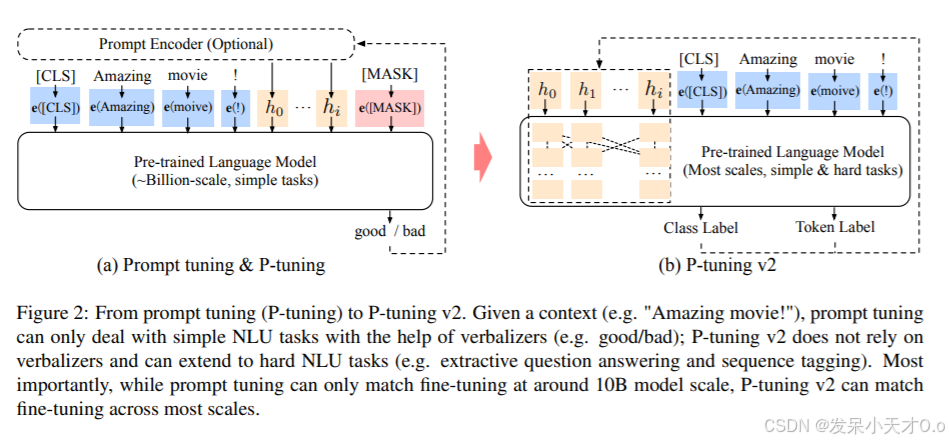
大模型微调技术总结及使用GPU对VisualGLM-6B进行高效微调
1. 概述 在深度学习中,微调(Fine-tuning)是一种重要的技术,用于改进预训练模型的性能。在预训练模型的基础上,针对特定任务(如文本分类、机器翻译、情感分析等),使用相对较小的有监…...

WPF进阶 | WPF 样式与模板:打造个性化用户界面的利器
WPF进阶 | WPF 样式与模板:打造个性化用户界面的利器 一、前言二、WPF 样式基础2.1 什么是样式2.2 样式的定义2.3 样式的应用 三、WPF 模板基础3.1 什么是模板3.2 控件模板3.3 数据模板 四、样式与模板的高级应用4.1 样式继承4.2 模板绑定4.3 资源字典 五、实际应用…...

Java 大视界 -- Java 大数据在自动驾驶中的数据处理与决策支持(68)
💖亲爱的朋友们,热烈欢迎来到 青云交的博客!能与诸位在此相逢,我倍感荣幸。在这飞速更迭的时代,我们都渴望一方心灵净土,而 我的博客 正是这样温暖的所在。这里为你呈上趣味与实用兼具的知识,也…...
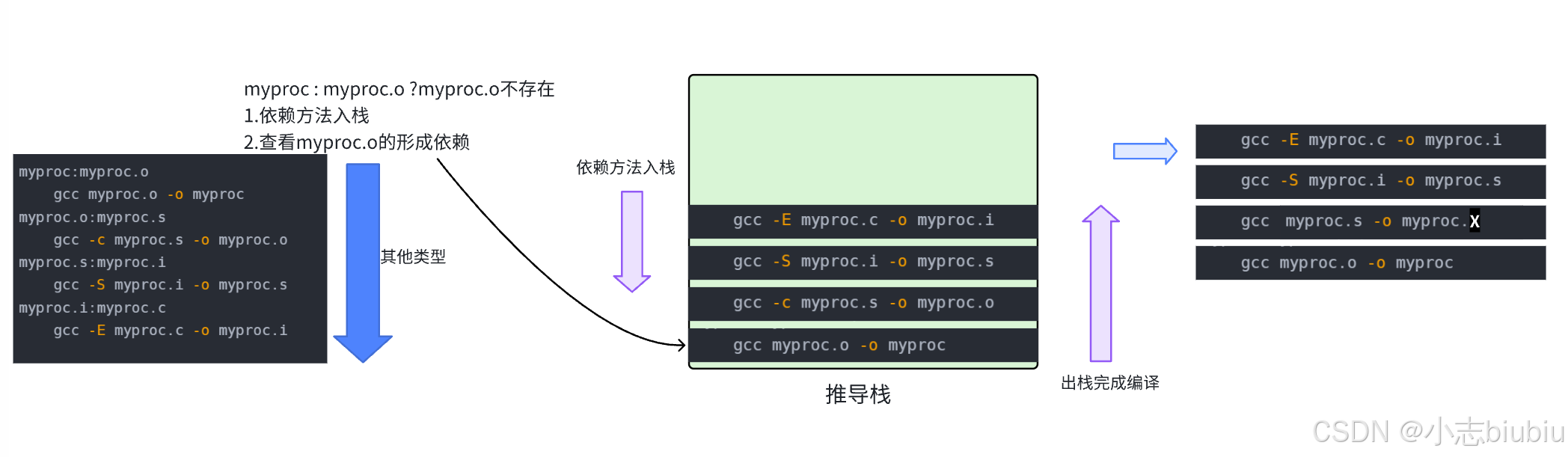
自动化构建-make/Makefile 【Linux基础开发工具】
文章目录 一、背景二、Makefile编译过程三、变量四、变量赋值1、""是最普通的等号2、“:” 表示直接赋值3、“?” 表示如果该变量没有被赋值,4、""和写代码是一样的, 五、预定义变量六、函数**通配符** 七、伪目标 .PHONY八、其他常…...

python学opencv|读取图像(五十二)使用cv.matchTemplate()函数实现最佳图像匹配
【1】引言 前序学习了图像的常规读取和基本按位操作技巧,相关文章包括且不限于: python学opencv|读取图像-CSDN博客 python学opencv|读取图像(四十九)原理探究:使用cv2.bitwise()系列函数实现图像按位运算-CSDN博客…...
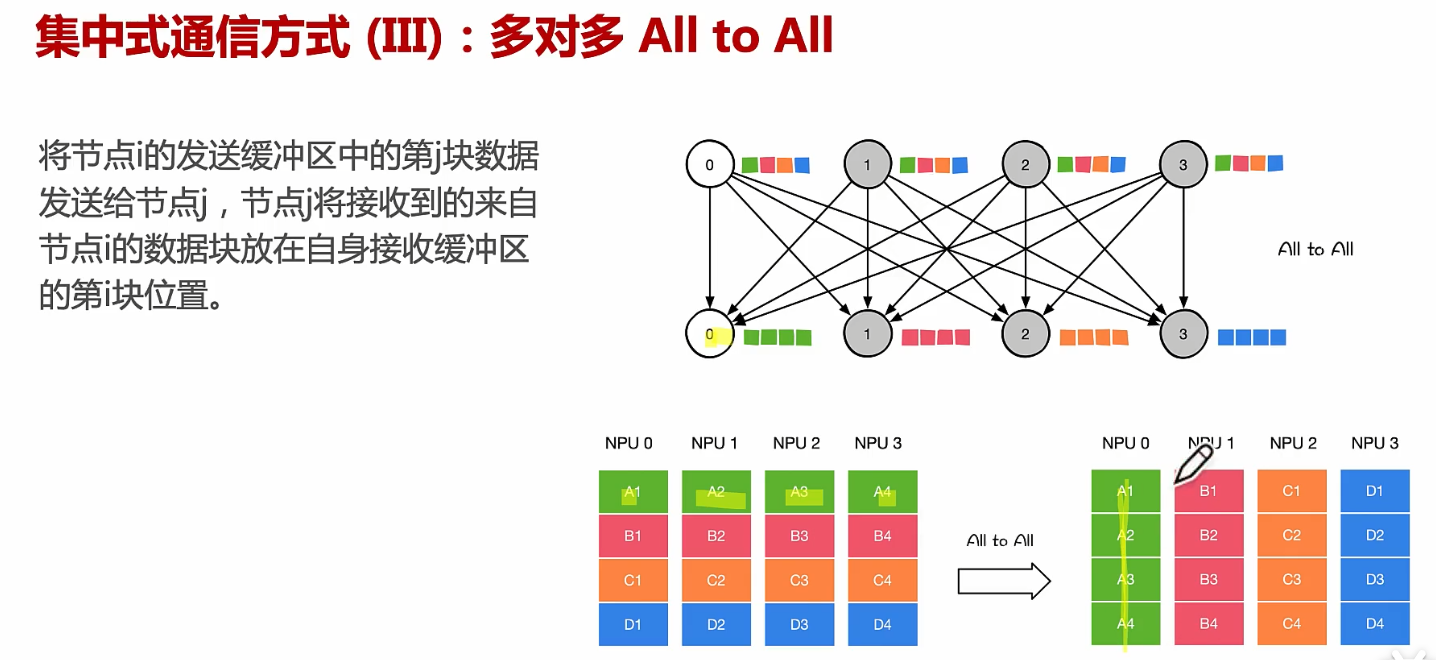
通信方式、点对点通信、集合通信
文章目录 从硬件PCIE、NVLINK、RDMA原理到通信NCCL、MPI原理!通信实现方式:机器内通信、机器间通信通信实现方式:通讯协调通信实现方式:机器内通信:PCIe通信实现方式:机器内通信:NVLink通信实现…...
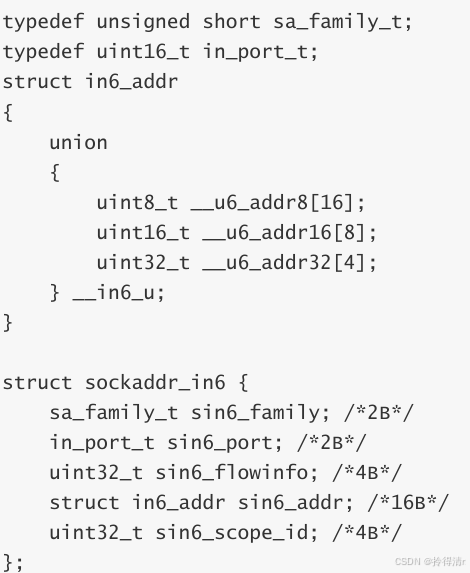
TCP编程
1.socket函数 int socket(int domain, int type, int protocol); 头文件:include<sys/types.h>,include<sys/socket.h> 参数 int domain AF_INET: IPv4 Internet protocols AF_INET6: IPv6 Internet protocols AF_UNIX, AF_LOCAL : Local…...

OpenAI 实战进阶教程 - 第七节: 与数据库集成 - 生成 SQL 查询与优化
内容目标 学习如何使用 OpenAI 辅助生成和优化多表 SQL 查询了解如何获取数据库结构信息并与 OpenAI 结合使用 实操步骤 1. 创建 SQLite 数据库示例 创建数据库及表结构: import sqlite3# 连接 SQLite 数据库(如果不存在则创建) conn sq…...

Apache Iceberg数据湖技术在海量实时数据处理、实时特征工程和模型训练的应用技术方案和具体实施步骤及代码
Apache Iceberg在处理海量实时数据、支持实时特征工程和模型训练方面的强大能力。Iceberg支持实时特征工程和模型训练,特别适用于需要处理海量实时数据的机器学习工作流。 Iceberg作为数据湖,以支持其机器学习平台中的特征存储。Iceberg的分层结构、快照…...
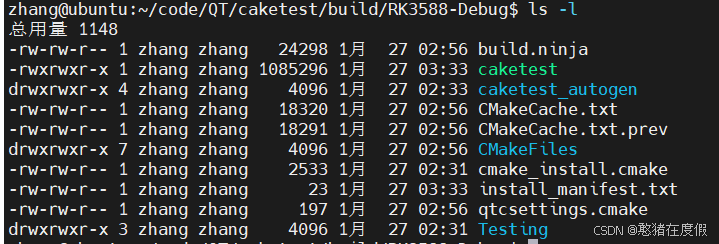
QT交叉编译环境搭建(Cmake和qmake)
介绍一共有两种方法(基于qmake和cmake): 1.直接调用虚拟机中的交叉编译工具编译 2.在QT中新建编译套件kits camke和qmake的区别:CMake 和 qmake 都是自动化构建工具,用于简化构建过程,管理编译设置&…...
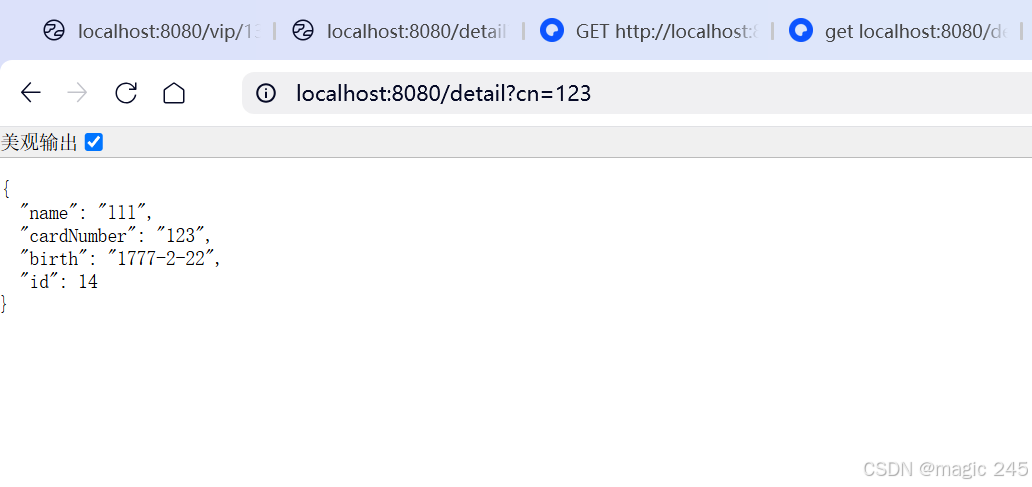
Lombok 的 @Data 注解失效,未生成 getter/setter 方法引发的HTTP 406 错误
HTTP 状态码 406 (Not Acceptable) 和 500 (Internal Server Error) 是两类完全不同的错误,它们的含义、原因和解决方法都有显著区别。以下是详细对比: 1. HTTP 406 (Not Acceptable) 含义: 客户端请求的内容类型与服务器支持的内容类型不匹…...

Python:操作 Excel 折叠
💖亲爱的技术爱好者们,热烈欢迎来到 Kant2048 的博客!我是 Thomas Kant,很开心能在CSDN上与你们相遇~💖 本博客的精华专栏: 【自动化测试】 【测试经验】 【人工智能】 【Python】 Python 操作 Excel 系列 读取单元格数据按行写入设置行高和列宽自动调整行高和列宽水平…...

可靠性+灵活性:电力载波技术在楼宇自控中的核心价值
可靠性灵活性:电力载波技术在楼宇自控中的核心价值 在智能楼宇的自动化控制中,电力载波技术(PLC)凭借其独特的优势,正成为构建高效、稳定、灵活系统的核心解决方案。它利用现有电力线路传输数据,无需额外布…...
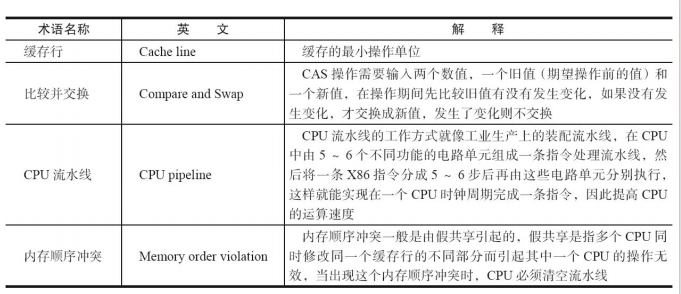
JUC笔记(上)-复习 涉及死锁 volatile synchronized CAS 原子操作
一、上下文切换 即使单核CPU也可以进行多线程执行代码,CPU会给每个线程分配CPU时间片来实现这个机制。时间片非常短,所以CPU会不断地切换线程执行,从而让我们感觉多个线程是同时执行的。时间片一般是十几毫秒(ms)。通过时间片分配算法执行。…...
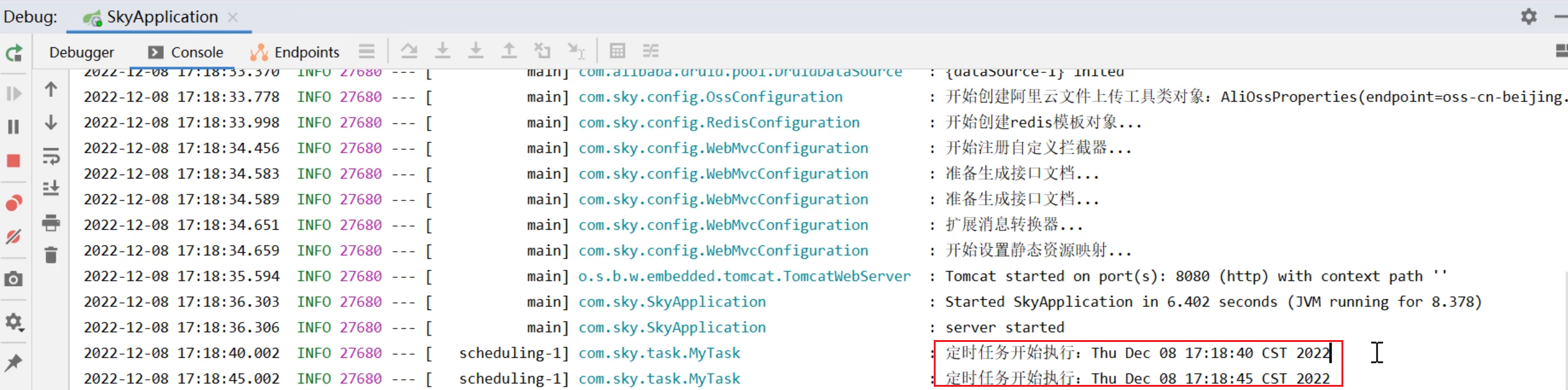
SpringTask-03.入门案例
一.入门案例 启动类: package com.sky;import lombok.extern.slf4j.Slf4j; import org.springframework.boot.SpringApplication; import org.springframework.boot.autoconfigure.SpringBootApplication; import org.springframework.cache.annotation.EnableCach…...

uniapp 字符包含的相关方法
在uniapp中,如果你想检查一个字符串是否包含另一个子字符串,你可以使用JavaScript中的includes()方法或者indexOf()方法。这两种方法都可以达到目的,但它们在处理方式和返回值上有所不同。 使用includes()方法 includes()方法用于判断一个字…...

MySQL 索引底层结构揭秘:B-Tree 与 B+Tree 的区别与应用
文章目录 一、背景知识:什么是 B-Tree 和 BTree? B-Tree(平衡多路查找树) BTree(B-Tree 的变种) 二、结构对比:一张图看懂 三、为什么 MySQL InnoDB 选择 BTree? 1. 范围查询更快 2…...
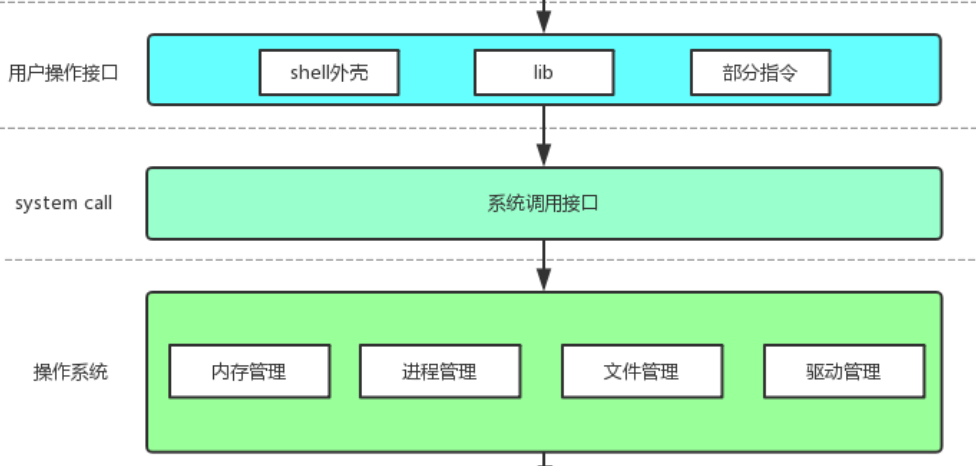
【Linux手册】探秘系统世界:从用户交互到硬件底层的全链路工作之旅
目录 前言 操作系统与驱动程序 是什么,为什么 怎么做 system call 用户操作接口 总结 前言 日常生活中,我们在使用电子设备时,我们所输入执行的每一条指令最终大多都会作用到硬件上,比如下载一款软件最终会下载到硬盘上&am…...
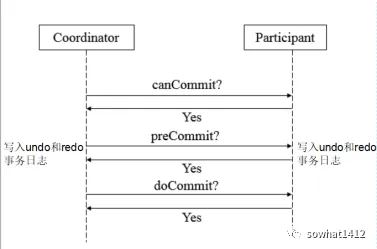
解析两阶段提交与三阶段提交的核心差异及MySQL实现方案
引言 在分布式系统的事务处理中,如何保障跨节点数据操作的一致性始终是核心挑战。经典的两阶段提交协议(2PC)通过准备阶段与提交阶段的协调机制,以同步决策模式确保事务原子性。其改进版本三阶段提交协议(3PC…...
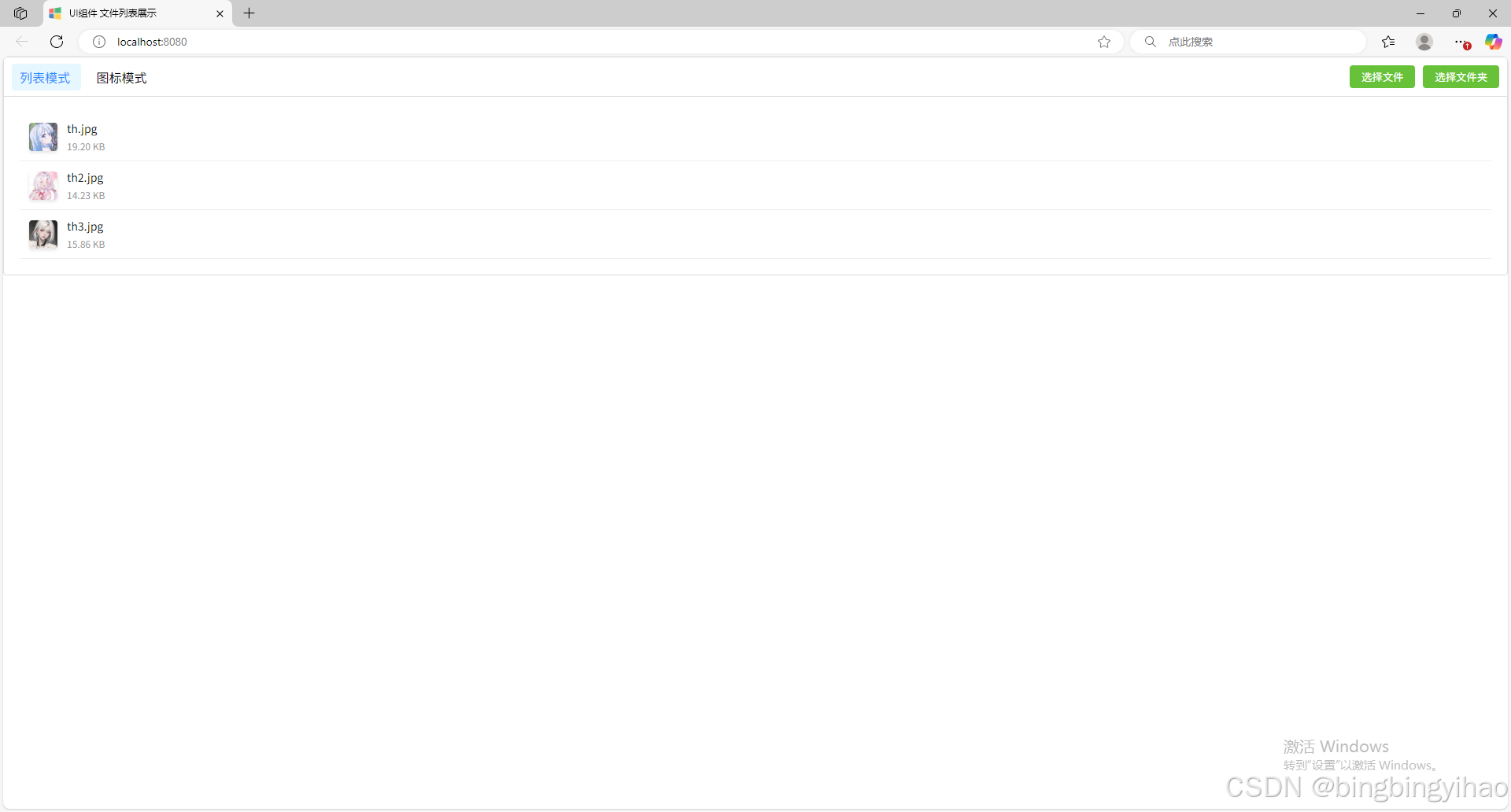
ui框架-文件列表展示
ui框架-文件列表展示 介绍 UI框架的文件列表展示组件,可以展示文件夹,支持列表展示和图标展示模式。组件提供了丰富的功能和可配置选项,适用于文件管理、文件上传等场景。 功能特性 支持列表模式和网格模式的切换展示支持文件和文件夹的层…...
